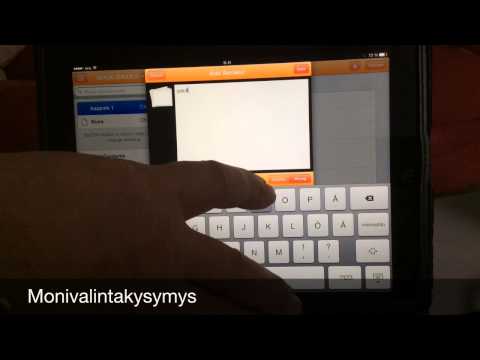
Sisältö
- vaiheet
- Tapa 1 Lataa e-kirjat iBooksilla
- Tapa 2 Lataa e-kirjat iTunesin kautta
- Tapa 3 Lataa kirjoja Kindle-sovelluksen kautta
- Tapa 4 Lataa e-kirjat PDF-muodossa
Pystyminen lukemaan mitä haluat, milloin tahansa, missä tahansa: tämä on yksi iPadin upeista hyödyistä. Pieni ongelma: e-kirjojen (tai "e-kirjojen") muodot ovat erittäin monimuotoisia (MOBI, ePub, PDF ...), ja niiden lukeminen oikein vaatii useita sovelluksia. Tämän artikkelin tarkoituksena on selittää, kuinka kaikki nämä muodot voidaan ladata ja asentaa iPadiin.
vaiheet
Tapa 1 Lataa e-kirjat iBooksilla
-

Käynnistä iPad. Kun laite on toiminnassa, etsi sovellusta nimeltä "iBooks". Se on vakiona useimmissa iPadissa. Se on helposti tunnistettavissa logonsa ansiosta ... avoin kirja! Alkuperäinen, ei?- On mahdollista, että jos sinulla on paljon sovelluksia, sinun on tarkistettava näyttö useita kertoja ennen iBooksin löytämistä.
-

Lataa iBooks. Jos sovellus puuttuu iPadista, sinun on ladattava se App Storen kautta. Mitään helpompaa täällä taas! Kosketa "App Store" -logoa näytöllä ja kirjoita sitten iBooks hakukenttään. Kun tulokset ovat ilmestyneet, kosketa merkittyä pientä suorakulmaista painiketta get, joka sijaitsee sovelluksen vieressä.- Jos et vahingossa huomannut, että iBooks-sovellus oli jo asennettu tablet-laitteellesi, App Store ilmoittaa sinulle.
- Jos sinulla on jo iBooks, näet seuraavan painikkeen: IBooksin avaaminen. Kosketa sitä käynnistääksesi iBooks.
-

Käynnistä iBooks. Löysitkö iBooks-kuvakkeen tablet-laitteellasi? Erittäin hyvä! Avaa se koskettamalla sitä. Kun olet iBooks-näytöllä, näet kirjat, jotka on luokiteltu tärkeimpiin luokkiin: Suosikit, Myydyimmät, Suosituimmat kirjat, Kirjat muuttuvat elokuviksi jne.- Jos et etsi tiettyjä kirjoja, voit aina selata tämän hetken tarjouksia. Löydät varmasti jotain tyydyttämään lukemishaluasi!
-

Etsi tietty kirja. Näytön oikeassa yläkulmassa on iBooks-hakupalkki. Kirjoita etsimäsi kirjan nimi tai kirjoittajan nimi. -

Lataa kirjasi. Kun kirjasi on vihdoin löydetty, napauta pientä suorakulmpaa kyseisen kirjan kuvakkeen vieressä ladataksesi sen. IPad ilmoittaa sinulle, että sinun on kirjauduttava sisään iTunes-tiliisi kirjoittamalla iTunes-salasanasi. Kirjoita salasanasi ja napauta sitten kunnossa.- Jos kirja on ilmainen, pieni suorakulmio osoittaa get.
- Jos kirja maksaa, sen hinta näytetään pienessä suorakulmiossa.
-

Löydä kirjasi iBooksissa. Kun olet ladannut, katso iBooks-näytön vasemmasta alakulmasta. Vasemmalla vasemmalla näet Omat kirjat tai kirjasto. Napauta tätä painiketta, jos haluat nähdä ladatut kirjat. -

Lue kirjasi. Kosketa vain valitsemasi kirjaa, ja iBooks näyttää sinulle. Käännä sivuja pyyhkäisemällä näyttöä oikealta vasemmalle.
Tapa 2 Lataa e-kirjat iTunesin kautta
-

Kosketa iTunes-sovellusta. ITunesin avulla löydät uuden tavan ladata kirjoja. Kosketa iTunes-kuvaketta. Löydät hakupalkin näytön oikeasta yläkulmasta. -

Etsi kirjaasi. Kirjoita hakupalkkiin kirjojesi nimi tai kirjoittajan kirjoitettujen viitteiden mukaan. Kun olet kirjoittanut kriteerit, näet ruudun yläosassa erilaisia osioita: yhtä niistä kutsutaan Kirjat. Kosketa tätä aihetta, jos haluat näyttää vain kirjoja. -

Osta tai palauta kirjasi ilmaiseksi. Kun kirjasi on löydetty, kosketa kirjan vieressä olevaa pieni suorakulmio. Jos se maksetaan, näet hinnan; Jos se on ilmainen, näet maininnan get. Tässä vaiheessa sinun on annettava iTunes-salasanasi ja kosketa sitten kunnossa . -

Käynnistä iBooks. Jotta voit tarkastella kirjaasi, sinun on käynnistettävä iBooks. Palaa iPadin aloitusnäyttöön ja etsi iBooks-sovellus. Kosketa sitä nähdäksesi kirjan. Luettelo kaikista ladattuista kirjoista on silmäsi alla. Kosketa sitten vain kirjaa, josta olet kiinnostunut, aloittaaksesi lukemisen. -

Lataa iBooks. Jos sovellus puuttuu iPadista, sinun on ladattava se App Storen kautta. Mitään helpompaa täällä taas! Kosketa "App Store" -logoa näytöllä ja kirjoita sitten iBooks hakukenttään. Kun tulokset näkyvät, kosketa painiketta get sovelluksen vieressä.- Jos et vahingossa huomannut, että iBooks-sovellus oli jo asennettu tablet-laitteellesi, App Store ilmoittaa sinulle.
- Jos sinulla on jo iBooks, näet seuraavan painikkeen: IBooksin avaaminen. Kosketa sitä käynnistääksesi iBooks.
Tapa 3 Lataa kirjoja Kindle-sovelluksen kautta
-

Kosketa App Store -sovellusta. Etsi iPadista iPad App Store ja kosketa sitä käynnistääksesi. Näytön oikealla puolella on hakupalkki. -

Kirjoita hakupalkkiin "Kindle". Tuloksista löydät useita sovelluksia, mukaan lukien Kindle. Etsi Kindle-kuvake (yleensä tämä on ensimmäinen!) Ja napauta merkittyä pieni suorakulmio get sijaitsee oikealla puolella (Kindle-sovellus on ilmainen). Suorakulmio muuttuu vihreäksi ja näet Asenna lapp.- Kindle ("MOBI") -muoto on patentoitu, "suljettu" -muoto, mikä tarkoittaa, että sitä voidaan lukea vain Amazon-laitteilla. Kindle on kuitenkin suunnitellut erityisesti iPadille tarkoitetun lukuohjelman, jonka voi ladata App Storesta.
-

kosketus asentaa. Sinua pyydetään vahvistamaan iTunes-salasanasi. Kirjoita se haluamaasi kenttään ja kosketa sitten kunnossa . -

Siirry Kindle-sovellukseen. Voit seurata Kindle-sovelluksen latauksen etenemistä näytöllä. Tämä valmistui, pieni suorakulmio Kindle-sovelluksen vieressä sanoo avoin. Kosketa sitä käynnistääksesi sovelluksen. -

Kirjoita Amazon-tilisi sähköpostiosoite ja siihen liittyvä salasana. Jos sinulla ei vielä ole Amazon-tiliä, ei mitään muuta yksinkertaista: mene sivulle "amazon.com" ja luo tili.Se on nopea ja ilmainen. Tämä tili on pakollinen, jos haluat käyttää Kindle-sovellusta. -

Jatka "amazon.com «. Kirjoita Safariin yksinkertaisesti "amazon.com". Kun olet sivustolla, katso oikeassa yläkulmassa ja kosketa mainintaa kirjaudu sisään. Juuri oranssin suorakaiteen alapuolella näkyy pienellä painettu teksti: Uusi asiakas? Aloita tästä. Kosketa tätä mainintaa. -

Suorita rekisteröinnin vaiheet. Sinulta pyydetään tietty määrä tietoa käyttäjäprofiilin luomiseksi. Täytä kaikki kentät ja kosketa sitten painiketta Luo tili.- Nota bene : Kindle-sovelluksen kanssa sinun on oltava ostanut kirjat "amazon.com" -sivulta.
- Jos haluat ostaa kirjan, pysy sivustolla "amazon.com".
-

Etsi kirjaasi. Sivun yläosassa on klassinen hakupalkki. Tämän alueen vasemmalla puolella on avattava valikko nimeltään Selaa kauppoja. Kosketa tätä valikkoa ja napauta vaihtoehtoa Kirjatja Kaikki kirjat. -

Kirjoita kirjan otsikko tai kirjoittajan nimi. Kirjoita nämä tiedot hakupalkkiin ja napauta sitten merkittyä oranssia painiketta Go. Näet sitten luettelon teoksista, jotka vastaavat kriteerejäsi. Jokaiselle teokselle ilmoitetaan käytettävissä olevat muodot, nimittäin: Pehmeäkantinen, nidottu, Kindle Book ... Kosketa tätä viimeistä vaihtoehtoa iPadin toistossa. -

Kirjaviitteiden oikealla puolella on koskettaa Ostaa 1 klikkauksella tai Osta nyt. Tämän jälkeen sinun on valittava laite, johon kirja asennetaan. Valitse iPad ja napauta sitten jatkaa.- Kun olet valinnut iPadisi kohdelaitteeksi, uusi näyttö ilmoittaa, että kirjasi odottaa sinua Kindle-kirjastossasi. Tämän alla on painike Siirry Kindle for iPad -sovellukseen. Jos kosketat sitä, käynnistät heti Kindle-sovelluksen.
- Äskettäin ladattu kirja on aina merkitty uusi.
Tapa 4 Lataa e-kirjat PDF-muodossa
-

Avaa Safari. PDF-kirjat on erittäin helppo lukea Safarilla, selaimella, joka omistaa iPadisi. Avaa vain selain ja kirjoita PDF-kirjan otsikko hakukenttään. -

Kosketa asiakirjaa, jonka haluat lukea. Kosketa valitsemasi PDF-tiedostoa näytöllä näkyvässä luettelossa. Tiedosto avautuu sitten automaattisesti ja voit lukea sen suoraan iPadillasi.- PDF-muodossa olevaa kirjaasi ei varmuuskopioida. Voit vain lukea tai tutustua siihen. Selaimesi suljettu, et enää voi käyttää sitä.
-

Tallenna kirjasi PDF-muodossa iPadiin. Voit tehdä tämän koskettamalla tiedostoasi haluamaasi kohtaan, kun katsot sitä selaimessa. Katso oikeaan yläkulmaan ja valitse toinen seuraavista vaihtoehdoista: Avaa iBooksilla ja Avaa ....- valitsevat Avaa iBooksillatallennat tiedostosi ja voit lukea sen myöhemmin iBooksilla.
- valitsevat Avaa ..., voit valita lukuohjelman ja tallentaa tiedoston missä haluat, myös Kindle-sovellukseen.
- Nyt kirjasi / PDF-tiedostosi on saatavana haluamallasi tavalla määrittämästäsi sovelluksesta.